–Я—А–Є —Г—Б—В–∞–љ–Њ–≤–Ї–µ –Є–≥—А —З–µ—А–µ–Ј Steam –≤–∞–ґ–љ–Њ –Ј–љ–∞—В—М, –Ї—Г–і–∞ –Њ–љ–Є —Б–Њ—Е—А–∞–љ—П—О—В—Б—П –љ–∞ –≤–∞—И–µ–Љ –Ї–Њ–Љ–њ—М—О—В–µ—А–µ, —З—В–Њ–±—Л –Є–Љ–µ—В—М –≤–Њ–Ј–Љ–Њ–ґ–љ–Њ—Б—В—М —Г–њ—А–∞–≤–ї—П—В—М –Є–Љ–Є –Є –Њ–њ—В–Є–Љ–Є–Ј–Є—А–Њ–≤–∞—В—М –Є—Б–њ–Њ–ї—М–Ј–Њ–≤–∞–љ–Є–µ –і–Є—Б–Ї–Њ–≤–Њ–≥–Њ –њ—А–Њ—Б—В—А–∞–љ—Б—В–≤–∞. –Т —Н—В–Њ–є —Б—В–∞—В—М–µ –Љ—Л –њ–Њ–і—А–Њ–±–љ–Њ —А–∞—Б—Б–Љ–Њ—В—А–Є–Љ, –Ї—Г–і–∞ –Є –Ї–∞–Ї —Г—Б—В–∞–љ–∞–≤–ї–Є–≤–∞—О—В—Б—П –Є–≥—А—Л Steam.
–®–∞–≥ 1: –Т—Л–±–Њ—А –Љ–µ—Б—В–∞ —Г—Б—В–∞–љ–Њ–≤–Ї–Є –њ—А–Є –њ–µ—А–≤–Њ–љ–∞—З–∞–ї—М–љ–Њ–є –љ–∞—Б—В—А–Њ–є–Ї–µ
–Я—А–Є —Г—Б—В–∞–љ–Њ–≤–Ї–µ Steam –љ–∞ –≤–∞—И –Ї–Њ–Љ–њ—М—О—В–µ—А –≤–∞–Љ –њ—А–µ–і–ї–Њ–ґ–∞—В –≤—Л–±—А–∞—В—М –Љ–µ—Б—В–Њ–њ–Њ–ї–Њ–ґ–µ–љ–Є–µ —Г—Б—В–∞–љ–Њ–≤–Ї–Є –Є–≥—А. –Х—Б–ї–Є –≤—Л –љ–µ –Љ–µ–љ—П–ї–Є —Н—В–Є –љ–∞—Б—В—А–Њ–є–Ї–Є, –Є–≥—А—Л –Њ–±—Л—З–љ–Њ —Г—Б—В–∞–љ–∞–≤–ї–Є–≤–∞—О—В—Б—П –њ–Њ —Г–Љ–Њ–ї—З–∞–љ–Є—О –≤ —Б–ї–µ–і—Г—О—Й—Г—О –і–Є—А–µ–Ї—В–Њ—А–Є—О:
- Windows:
C:\Program Files (x86)\Steam\steamapps\common - MacOS:
/Users/Username/Library/Application Support/Steam/steamapps/common - Linux:
/home/username/.steam/steam/steamapps/common
–®–∞–≥ 2: –Я—А–Њ–≤–µ—А–Ї–∞ –Є –Є–Ј–Љ–µ–љ–µ–љ–Є–µ –Љ–µ—Б—В–∞ —Г—Б—В–∞–љ–Њ–≤–Ї–Є
- –Ю—В–Ї—А–Њ–є—В–µ Steam –Є –њ–µ—А–µ–є–і–Є—В–µ –≤–Њ –≤–Ї–ї–∞–і–Ї—Г «–С–Є–±–ї–Є–Њ—В–µ–Ї–∞».
- –Э–∞–є–і–Є—В–µ –Є–≥—А—Г, –і–ї—П –Ї–Њ—В–Њ—А–Њ–є —Е–Њ—В–Є—В–µ –Є–Ј–Љ–µ–љ–Є—В—М –Љ–µ—Б—В–Њ —Г—Б—В–∞–љ–Њ–≤–Ї–Є. –©–µ–ї–Ї–љ–Є—В–µ –њ—А–∞–≤–Њ–є –Ї–љ–Њ–њ–Ї–Њ–є –Љ—Л—И–Є –њ–Њ –љ–µ–є –Є –≤—Л–±–µ—А–Є—В–µ «–°–≤–Њ–є—Б—В–≤–∞».
- –Я–µ—А–µ–є–і–Є—В–µ –љ–∞ –≤–Ї–ї–∞–і–Ї—Г «–Ы–Њ–Ї–∞–ї—М–љ—Л–µ —Д–∞–є–ї—Л». –Ч–і–µ—Б—М –≤—Л —Г–≤–Є–і–Є—В–µ —В–µ–Ї—Г—Й–µ–µ —А–∞—Б–њ–Њ–ї–Њ–ґ–µ–љ–Є–µ —Г—Б—В–∞–љ–Њ–≤–Ї–Є –Є–≥—А—Л.
- –Ф–ї—П –Є–Ј–Љ–µ–љ–µ–љ–Є—П –Љ–µ—Б—В–Њ–њ–Њ–ї–Њ–ґ–µ–љ–Є—П —Г—Б—В–∞–љ–Њ–≤–Ї–Є –≤—Л–±–µ—А–Є—В–µ «–Я–µ—А–µ–Љ–µ—Б—В–Є—В—М —Г—Б—В–∞–љ–Њ–≤–Ї—Г…» –Є —Г–Ї–∞–ґ–Є—В–µ –љ–Њ–≤—Л–є –њ—Г—В—М —Г—Б—В–∞–љ–Њ–≤–Ї–Є –Є–≥—А—Л. –≠—В–Њ –њ–Њ–Ј–≤–Њ–ї–Є—В –≤–∞–Љ –≤—Л–±—А–∞—В—М –і—А—Г–≥–Њ–є –і–Є—Б–Ї –Є–ї–Є –і–Є—А–µ–Ї—В–Њ—А–Є—О –і–ї—П —Е—А–∞–љ–µ–љ–Є—П –Є–≥—А–Њ–≤—Л—Е —Д–∞–є–ї–Њ–≤.
–®–∞–≥ 3: –£–њ—А–∞–≤–ї–µ–љ–Є–µ –Љ–µ—Б—В–Њ–њ–Њ–ї–Њ–ґ–µ–љ–Є–µ–Љ —Г—Б—В–∞–љ–Њ–≤–Ї–Є –і–ї—П –≤—Б–µ—Е –Є–≥—А
–Х—Б–ї–Є –≤–∞–Љ –љ—Г–ґ–љ–Њ –Є–Ј–Љ–µ–љ–Є—В—М –Љ–µ—Б—В–Њ–њ–Њ–ї–Њ–ґ–µ–љ–Є–µ —Г—Б—В–∞–љ–Њ–≤–Ї–Є –і–ї—П –≤—Б–µ—Е –љ–Њ–≤—Л—Е –Є–≥—А –Є–ї–Є —Г–њ—А–∞–≤–ї—П—В—М —Г–ґ–µ —Г—Б—В–∞–љ–Њ–≤–ї–µ–љ–љ—Л–Љ–Є –Є–≥—А–∞–Љ–Є:
- –Я–µ—А–µ–є–і–Є—В–µ –≤ –Љ–µ–љ—О Steam –Є –≤—Л–±–µ—А–Є—В–µ «–Э–∞—Б—В—А–Њ–є–Ї–Є».
- –Я–µ—А–µ–є–і–Є—В–µ –љ–∞ –≤–Ї–ї–∞–і–Ї—Г «–Ч–∞–≥—А—Г–Ј–Ї–Є». –Ч–і–µ—Б—М –≤—Л –љ–∞–є–і–µ—В–µ –Њ–њ—Ж–Є—О «–С–Є–±–ї–Є–Њ—В–µ–Ї–∞ Steam –љ–∞ –і–Є—Б–Ї–µ» –Є –Ї–љ–Њ–њ–Ї—Г «–Я–∞–њ–Ї–Є –±–Є–±–ї–Є–Њ—В–µ–Ї Steam».
- –Ф–Њ–±–∞–≤—М—В–µ –љ–Њ–≤—Г—О –њ–∞–њ–Ї—Г –±–Є–±–ї–Є–Њ—В–µ–Ї–Є Steam –љ–∞ –і—А—Г–≥–Њ–Љ –і–Є—Б–Ї–µ –Є–ї–Є —А–∞–Ј–і–µ–ї–µ, –µ—Б–ї–Є —Е–Њ—В–Є—В–µ –Є—Б–њ–Њ–ї—М–Ј–Њ–≤–∞—В—М –і—А—Г–≥–Њ–µ –Љ–µ—Б—В–Њ –і–ї—П —Е—А–∞–љ–µ–љ–Є—П –Є–≥—А. –Я–Њ—Б–ї–µ –і–Њ–±–∞–≤–ї–µ–љ–Є—П –љ–Њ–≤–Њ–є –њ–∞–њ–Ї–Є –≤—Л —Б–Љ–Њ–ґ–µ—В–µ –≤—Л–±–Є—А–∞—В—М –Љ–µ—Б—В–Њ —Г—Б—В–∞–љ–Њ–≤–Ї–Є –Є–≥—А –њ—А–Є –Є—Е –Ј–∞–≥—А—Г–Ј–Ї–µ.
–Ф–Њ–њ–Њ–ї–љ–Є—В–µ–ї—М–љ—Л–µ —Б–Њ–≤–µ—В—Л
- –Ю–њ—В–Є–Љ–Є–Ј–∞—Ж–Є—П –і–Є—Б–Ї–Њ–≤–Њ–≥–Њ –њ—А–Њ—Б—В—А–∞–љ—Б—В–≤–∞: –Т—Л–±–Є—А–∞–є—В–µ –Љ–µ—Б—В–Њ —Г—Б—В–∞–љ–Њ–≤–Ї–Є –Є–≥—А –≤ –Ј–∞–≤–Є—Б–Є–Љ–Њ—Б—В–Є –Њ—В —Б–≤–Њ–±–Њ–і–љ–Њ–≥–Њ –і–Є—Б–Ї–Њ–≤–Њ–≥–Њ –њ—А–Њ—Б—В—А–∞–љ—Б—В–≤–∞ –Є –њ—А–µ–і–њ–Њ—З—В–µ–љ–Є–є. –Э–µ–Ї–Њ—В–Њ—А—Л–µ –Є–≥—А—Л —В—А–µ–±—Г—О—В –±–Њ–ї—М—И–Њ–≥–Њ –Њ–±—К–µ–Љ–∞ –Љ–µ—Б—В–∞, –њ–Њ—Н—В–Њ–Љ—Г –≤–∞–ґ–љ–Њ –њ–ї–∞–љ–Є—А–Њ–≤–∞—В—М –Ј–∞—А–∞–љ–µ–µ.
- –†–µ–Ј–µ—А–≤–љ–Њ–µ –Ї–Њ–њ–Є—А–Њ–≤–∞–љ–Є–µ –Є –њ–µ—А–µ–Љ–µ—Й–µ–љ–Є–µ: Steam –њ–Њ–Ј–≤–Њ–ї—П–µ—В –ї–µ–≥–Ї–Њ –њ–µ—А–µ–Љ–µ—Й–∞—В—М —Г—Б—В–∞–љ–Њ–≤–ї–µ–љ–љ—Л–µ –Є–≥—А—Л –Љ–µ–ґ–і—Г —А–∞–Ј–ї–Є—З–љ—Л–Љ–Є –і–Є—Б–Ї–∞–Љ–Є. –Т–Њ—Б–њ–Њ–ї—М–Ј—Г–є—В–µ—Б—М —Д—Г–љ–Ї—Ж–Є–µ–є «–Я–µ—А–µ–Љ–µ—Б—В–Є—В—М —Г—Б—В–∞–љ–Њ–≤–Ї—Г…» –і–ї—П –њ–µ—А–µ–Љ–µ—Й–µ–љ–Є—П –Є–≥—А –љ–∞ –і—А—Г–≥–Њ–є –і–Є—Б–Ї –±–µ–Ј –љ–µ–Њ–±—Е–Њ–і–Є–Љ–Њ—Б—В–Є –њ–Њ–≤—В–Њ—А–љ–Њ–є –Ј–∞–≥—А—Г–Ј–Ї–Є.
–Ч–љ–∞–љ–Є–µ —В–Њ–≥–Њ, –Ї—Г–і–∞ —Г—Б—В–∞–љ–∞–≤–ї–Є–≤–∞—О—В—Б—П –Є–≥—А—Л Steam –Є –Ї–∞–Ї —Г–њ—А–∞–≤–ї—П—В—М –Љ–µ—Б—В–Њ–Љ –Є—Е —Г—Б—В–∞–љ–Њ–≤–Ї–Є, –њ–Њ–Љ–Њ–ґ–µ—В –≤–∞–Љ —Н—Д—Д–µ–Ї—В–Є–≤–љ–Њ –њ–Њ–њ–Њ–ї–љ–Є—В—М –Ї–Њ—И–µ–ї–µ–Ї steam —З–µ—А–µ–Ј –Є –Є—Б–њ–Њ–ї—М–Ј–Њ–≤–∞—В—М –і–Њ—Б—В—Г–њ–љ–Њ–µ –і–Є—Б–Ї–Њ–≤–Њ–µ –њ—А–Њ—Б—В—А–∞–љ—Б—В–≤–Њ –Є –ї–µ–≥–Ї–Њ –љ–∞—Б—В—А–∞–Є–≤–∞—В—М —А–∞–±–Њ—В—Г —Б –≤–∞—И–µ–є –Є–≥—А–Њ–≤–Њ–є –±–Є–±–ї–Є–Њ—В–µ–Ї–Њ–є. –°–ї–µ–і—Г—П —Н—В–Є–Љ —А–µ–Ї–Њ–Љ–µ–љ–і–∞—Ж–Є—П–Љ, –≤—Л —Б–Љ–Њ–ґ–µ—В–µ –Ї–Њ–Љ—Д–Њ—А—В–љ–Њ —Г–њ—А–∞–≤–ї—П—В—М –≤–∞—И–Є–Љ–Є –Є–≥—А–∞–Љ–Є –љ–∞ –њ–ї–∞—В—Д–Њ—А–Љ–µ Steam.






Leave a reply